Eeyu viruso šalinimas
Eeyu viruso pašalinimas
Kas yra Eeyu ransomware?
Eeyu ransomware yra infekcija, kuri reikalauja pinigų už tariamą iššifravimą
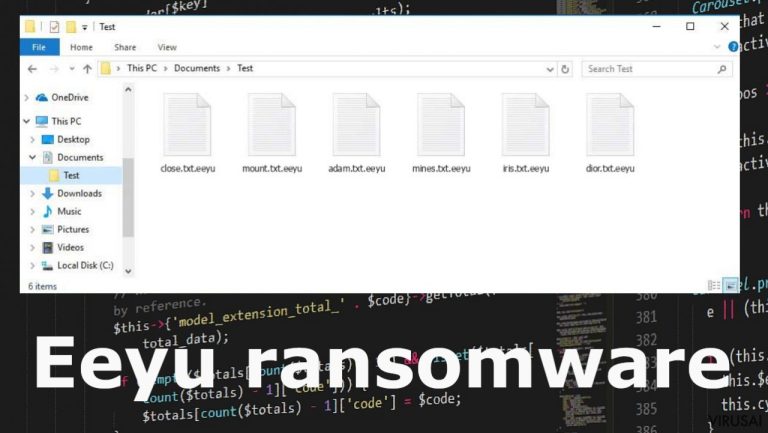
Eeyu failų virusas yra išpirkos reikalaujanti programa. Šis virusų tipas yra laikomas vienu pavojingiausių. Taip yra todėl, kad aukos sulaukia grasinimų ir reikalavimo sumokėti pinigus. Ši kenkėjiška programa tiesiogiai veikia failus ir reikalauja sumokėti išpirką bitkoinais už tariamą užrakintų duomenų iššifravimą. Anot viruso kūrėjų, aukos turėtų kuo greičiau pervesti pinigus į nusikaltėlių sąskaitas, tačiau tai tikrai nėra pati geriausia išeitis.
Nors šis duomenų užrakinimas gali kelti nerimą ir baimę, kibernetiniams nusikaltėliams nerūpi, kaip jaučiasi ir kokius nuostolius patiria aukos. Vienintelis jų tikslas – gauti pinigus, tad neverta pasitikėti tokiais asmenimis. Jų naudojamos kriptovaliutų išviliojimo gudrybės gali ne tik užrakinti failus, bet ir pažeisti sisteminius failus. Eeyu ransomware tyliai veikia kompiuteryje, atliekant įvairius procesus, kurie užtikrina viruso veikimą. Dažnai šie procesai vykdomi nesukeliant jokių simptomų, tad auka pastebi, jog kompiuteris yra užkrėstas tik tada, kai būna užšifruoti asmeniniai failai.
Svarbu pažymėti, kad net sumokėjus išpirką nėra jokios garantijos, kad jūsų duomenys bus atrakinti. Tiesą sakant, daugeliu atvejų išpirkos mokėjimas tik skatina nusikaltėlius tęsti panašias atakas. Negana to, mokėdami išpirką taip pat finansuojate jų būsimą nusikalstamą veiklą.
Geriausias būdas apsisaugoti nuo tokių grėsmių – tai reguliariai kurti atsargines duomenų kopijas ir turėti gerą antivirusinę programą. O jeigu jau tapote Eeyu viruso atakos auka, nepanikuokite ir nebandykite derėtis su kibernetiniais nusikaltėliais. Vietoj to tinkamai pašalinkite grėsmę iš kompiuterio ir būtinai ištaisykite įrenginiui padarytą žalą bei viruso paveiktus failus.
Ransomware apžvalga
Sėkmingai patekęs į kompiuterio sistemą Eeyu failų virusas naudoja stiprų šifravimo algoritmą, kad užšifruotų asmenines nuotraukas, vaizdo įrašus, dokumentus, archyvus ir kitus failus. Taip pat prie paveiktų failų pridedamas .eeyu plėtinys. Dėl to aukos nebegali atidaryti ar kitaip panaudoti šių failų ir jiems iššifruoti reikia unikalaus rakto, kurį turi tik kibernetiniai nusikaltėliai.
| Pavadinimas | Eeyu failų virusas |
|---|---|
| Tipas | Ransomware, kriptovirusas |
| Šeima | Djvu ransomware |
| Plėtinys | .eeyu |
| Kaip plinta | Dažniausiai plinta per torrent tipo svetaines, piratines įvairių programų versijas, šlamštui priskiriamų el. laiškų priedus |
| Kontaktai | [email protected], [email protected] |
| Pašalinimas | Tokią grėsmę tinkamai pašalinsite su antivirusine programa |
| Taisymas | Infekcija gali sukelti papildomų sisteminių nesklandumų, todėl rekomenduojama patikrinti sistemą ir ištaisyti rastas problemas su FortectIntego |
Ransomware kūrėjai pateikia išpirkos žinutę kaip tekstinį failą, kuriame nurodoma, kad vienintelė galimybė atkurti užrakintus failus – tai sumokėti išpirką. Viruso paliktas išpirkos pranešimas būna pavadintas _readme.txt. Jame pateikiami ne tik kibernetinių nusikaltėlių nurodymai, bet ir kontaktai.
Žinutėje paaiškinama, kas atsitiko su aukos failais ir tikinama, kad išpirkos sumokėjimas už iššifravimo įrankį yra vienintelis būdas juos susigrąžinti. Nusikaltėliai taip pat pateikia el. pašto adresus derybų tikslais ir skatina žmones kuo greičiau susimokėti reikalaujamą Eeyu failų viruso išpirką, nes paskubėjus galima gauti 50% nuolaidą.
Nors ir tiesa, kad norint atrakinti virusu užkrėstus failus reikalingas unikalus iššifravimo raktas, ekspertai rekomenduoja nemokėti išpirkos, nes kibernetiniai nusikaltėliai gali netesėti savo pažadų ir dėl to aukos gali patirti tik dar didesnius finansinius nuostolius. Pilna išpirkos suma siekia 980 USD, kuriuos reikalaujama atsiųsti bitkoinais.
Atkūrimo galimybė
Eeyu ransomware yra Djvu failų virusų šeimai priklausanti versija. Naujausi šios išpirkos reikalaujančios programos variantai, tokie kaip Mmpu arba Ccew, yra pagrįsti pažangiomis šifravimo technikomis, dėl kurių iššifravimas tampa labai sudėtingas ar net neįmanomas. Šie variantai pirmiausia platinami internetiniu būdu ir jiems naudojami naujo tipo raktai, kuriuos daug sunkiau iššifruoti.
Vienintelis būdas iššifruoti failus, kuriuos paveikė tokie virusai, yra teisėsaugos pareigūnų ar tyrėjų, kuriems pavyko rasti tinkamą iššifravimo įrankį ir raktus, pagalba. Eeyu ransomware sukuria unikalius raktus, vadinamus online ID. Šie raktai būna individualūs kiekvienai aukai.
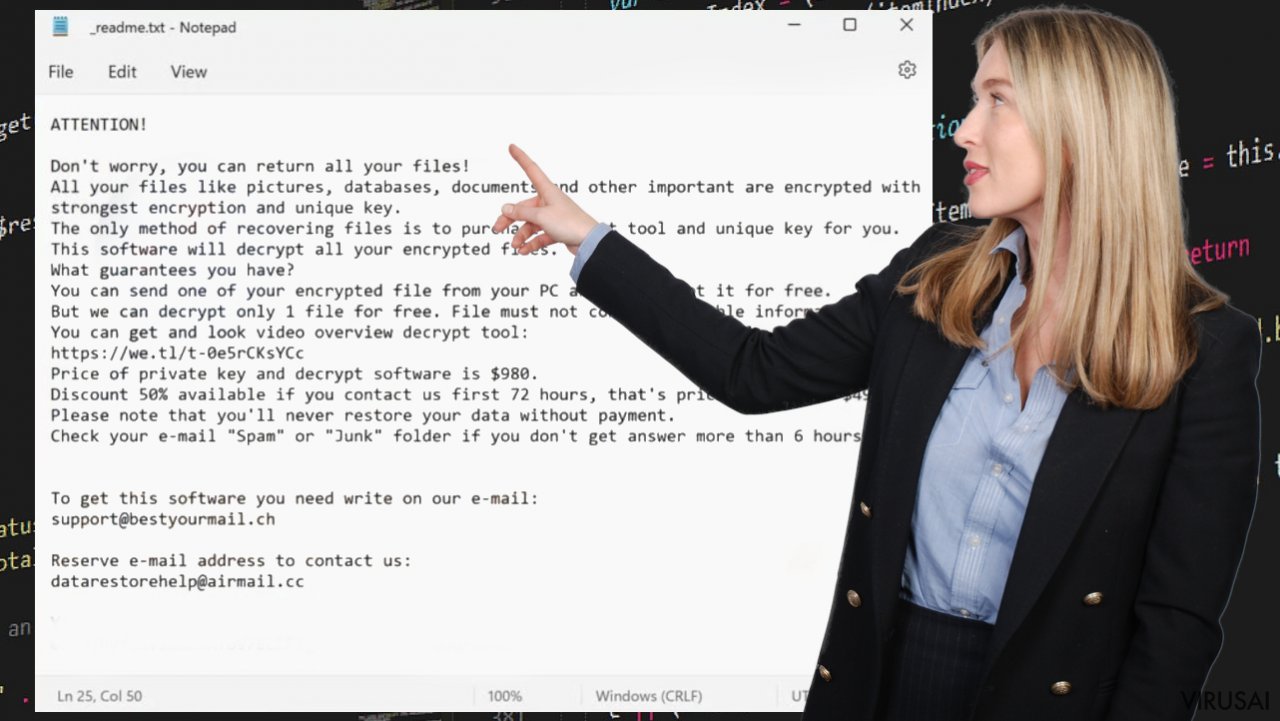
Tuo tarpu raktai, kurie naudojami neprisijungus (offline ID) yra unikalūs tik tam tikrai ransomware versijai, o ne kiekvienam įrenginiui atskirai, todėl vienas iššifravimo raktas gali būti sėkmingai panaudotas daugeliui aukų. Būtent tokioms ransomware versijoms ir buvo sukurtas iššifravimo įrankis, kuris seniau sėkmingai padėjo atkurti failus daugybei nuo ransomware nukentėjusių asmenų.
Nors nebėra jokios garantijos, kad seniau sukurtas iššifravimo įrankis padės, bet vis tiek verta jį išbandyti, jei jūsų kompiuterį paveikė Eeyu ransomware. Tačiau atminkite, kad net jei įrankiui pavykstų sėkmingai iššifruoti failus, jie gali būti pažeisti arba sugadinti dėl šifravimo proceso. Todėl visada patartina reguliariai kurti atsargines duomenų kopijas, kad atakos atveju neprarastumėte svarbių failų.
Jei jūsų kompiuteris buvo užkrėstas vienu iš Djvu variantų, turėtumėte pabandyti naudoti Emsisoft iššifravimo priemonę, skirtą Djvu/STOP. Svarbu paminėti, kad šis įrankis veiks ne visiems – jis veikia tik tuo atveju, jei duomenys buvo užrakinti naudojant neprisijungus ID, nes kenkėjiška programa nesugeba susisiekti su savo nuotoliniais serveriais.
Tiesa, net jei jūsų atvejis atitinka šią sąlygą, kažkas iš aukų turi sumokėti nusikaltėliams, gauti raktą ir juo pasidalyti su „Emsisoft“ kibernetinio saugumo tyrėjais. Dėl to gali nepavykti iš karto atkurti .irjg failų. Taigi, jei iššifravimo įrenginys sako, kad jūsų duomenys buvo užrakinti naudojant offline ID, bet šiuo metu jų atkurti nepavyksta, turėtumėte pabandyti vėliau. Prieš tęsdami, į įmonės serverius taip pat turite įkelti failų rinkinį – vieną užšifruotą ir vieną sveiką.
- Atsisiųskite programą iš oficialios „Emsisoft“ svetainės,
- paspaudus Download mygtuką, apačioje turėtų pasirodyti mažas iššokantis langas, pavadintas decrypt_STOPDjvu.exe – paspauskite jį,
- jei pasirodo User Account Control (UAC) pranešimas, spauskite Yes,
- sutikite su License Terms paspausdami Yes,
- kai iššoks Disclaimer, spauskite OK,
- įrankis turėtų automatiškai užpildyti paveiktus aplankus, nors taip pat galite tai padaryti apačioje paspausdami Add folder,
- spustelėkite Decrypt.
Tuomet pamatysite vieną iš trijų galimų rezultatų:
- „Decrypted!“ bus rodomas po failais, kurie buvo sėkmingai iššifruoti – dabar juos vėl galima naudoti.
- „Error: Unable to decrypt file with ID:“ reiškia, kad šios viruso versijos raktai dar nebuvo gauti, todėl turėtumėte pabandyti vėliau.
- „This ID appears to be an online ID, decryption is impossible“ – naudodami šį įrankį negalite iššifruoti failų.
Eeyu ransomware pašalinimas
Jei norite tinkamai pašalinti Eeyu ransomware virusą iš savo kompiuterio, jums prireiks patikimo saugos įrankio. Tokios programos nuskaito sistemą ir pašalina visas joje rastas kenkėjiškas programas. Tad naudodamiesi šiais įrankiais galite būti tikri, kad jūsų kompiuteryje nebus jokių kenksmingų infekcijų.
Ransomware šalinimo procesas nėra sudėtingas. Tiesiog atsisiųskite ir įdiekite antivirusinę programą. Įdiegę saugos įrankį, atlikite su juo pilną kompiuterio nuskaitymą, kad aptiktumėte ransomware virusus ir kitas galimas grėsmes. Galiausiai pašalinkite visus aptiktus užkrėstus failus ar programas ir vėl mėgaukitės švariu ir sveiku kompiuteriu.
Jei nuskaitysite kompiuterį naudodami Malwarebytes arba SpyHunter 5Combo Cleaner, bus automatiškai surastos visos galimos infekcijos ir su Eeyu ransomware susijusios grėsmės. Tada galėsite pašalinti šias kenksmingas programas ir failus. Tačiau prieš atlikdami atkūrimo veiksmus arba kopijuodami failus dar kartą patikrinkite, ar visos grėsmės pilnai pašalintos iš jūsų kompiuterio. Tik tuomet, kai sistema bus visiškai švari, galėsite saugiai atlikti kitus veiksmus.
Sistemos problemų taisymas
Kai kompiuteris užkrečiamas kenkėjiška programa, sistemoje atliekami įvairūs pakeitimai. Pvz., infekcija gali pakeisti „Windows“ registro duomenų bazę, sugadinti gyvybiškai svarbias funkcijas, ištrinti ar sugadinti DLL failus ir t. t. Kai virusas pažeidžia sisteminį failą, antivirusinė programa nebegali nieko padaryti ir palieka jį tokį, koks yra. Todėl kompiuteris gali pradėti veikti prasčiau, užstrigti ar būti taip sugadintas, jog tenka galvoti apie būtinybę iš naujo įdiegti „Windows“.
Mes labai rekomenduojame naudoti unikalų, patentuotą FortectIntego taisymo įrankį. Jis ne tik gali ištaisyti viruso žalą po infekcijos, bet ir geba pašalinti kenkėjiškas programas, kurios jau įsibrovė į sistemą. Be to, programa taip pat gali išspręsti įvairias su „Windows“ susijusias problemas, kurios nėra sukeltos kenkėjiškų programų, pvz., mėlynojo ekrano klaidos, kompiuterio užstrigimas, registro klaidos, pažeisti DLL ir kt.
- Atsisiųskite programą spustelėdami aukščiau esančią nuorodą,
- spustelėkite ReimageRepair.exe,
- jeigu iššoka User Account Control (UAC), paspauskite Yes,
- paspauskite Install ir palaukite, kol bus įdiegta programa,
- jūsų įrenginio analizė prasidės iš karto,

- kai analizė bus baigta, patikrinkite rezultatus – juos matysite ties Summary,
- dabar galite paspausti ant kiekvienos problemos atskirai ir sutvarkyti jas rankiniu būdu,
- jeigu matote daug problemų ir jums sunku jas ištaisyti, tuomet rekomenduojame nusipirkti licenciją ir viską sutvarkyti automatiškai.

Rankinis Eeyu viruso pašalinimas
Svarbūs veiksmai, kuriuos reikia atlikti prieš Eeyu šalinimą
Failų šifravimas ir išpirkos reikalaujančio viruso infekcija yra du atskiri procesai, nors pastarasis nebūtų įmanomas be pirmojo. Tačiau svarbu suprasti, jog kenkėjiškos programos atlieka įvairius pakeitimus Windows operacinėje sistemoje, iš esmės pakeisdamos jos veikimą.
SVARBU neturintiems atsarginių kopijų! →
Jeigu iš karto mėginsite naudoti saugos ar failų atkūrimo programą, galite visiems laikams pažeisti savo failus ir tokiu atveju jau nepadėtų net ir veikiantis dešifratorius.
Prieš pradėdami vykdyti žemiau pateiktas instrukcijas, turėtumėte nukopijuoti užšifruotus Eeyu ransomware failus į atskirą laikmeną. Pavyzdžiui, tam puikiai tiks USB atmintinė arba SSD. Kai viską nukopijuosite, atjunkite laikmeną nuo kompiuterio. Užšifruotuose duomenyse nėra jokio kenksmingo kodo, todėl juos saugu perkelti į kitus įrenginius.
Žemiau pateiktos instrukcijos gali atrodyti sudėtingos, bet iš tikrųjų viskas turėtų pavykti gan paprastai, jei kiekvieną žingsnelį atliksite tinkama tvarka. Šie nemokami, tačiau išsamūs paaiškinimai padės sėkmingai pašalinti kenkėjiškas programas ir atlikti duomenų atkūrimą.
Jei turite klausimų, pastebėjimų ar iškilo problemų mėginant vykdyti instrukcijose nurodytus veiksmus, nedvejodami susisiekite su mumis Klausk skiltyje.
SVARBU! →
Prieš pradedant duomenų atkūrimo procesą, būtina pilnai pašalinti infekciją iš kompiuterio, nes kitu atveju išpirkos reikalaujanti programa gali pakartotinai užšifruoti iš atsarginių kopijų gautus failus.
Išpirkos reikalaujantis virusas: atkurkite failus naudodami atkūrimo programą
Kadangi prieš išpirkos reikalaujančiam virusui (ang. ransomware) patenkant į sistemą daug vartotojų nebūna pasiruošę atsarginių duomenų kopijų, daugelis iš jų gali visiems laikams prarasti galimybę naudotis svarbiais failais. Sumokėti kibernetiniams nusikaltėliams išpirką taip pat yra labai rizikinga, nes jie gali apgauti vartotoją taip ir neatsiųsdami reikalingo įrankio failų iššifravimui.
Nors tai skamba gan baisiai, visgi neverta iš karto nuleisti rankų, nes kai kuriose situacijose gali padėti duomenų atkūrimo programa. Tiesa, ar ji bus ir kiek bus veiksminga labai priklauso nuo naudoto šifravimo algoritmo, fakto, ar virusas sugebėjo iki galo atlikti užprogramuotas užduotis ir pan. Kadangi yra tūkstančiai skirtingų išpirkos reikalaujančių virusų, neįmanoma iš karto pasakyti, ar trečiųjų šalių programinė įranga tiks ir padės susigrąžinti bent dalį failų.
Būtent todėl siūlome išmėginti failų atkūrimo programą nepaisant to, kuris išpirkos reikalaujantis virusas atsidūrė jūsų kompiuteryje. Tik prieš bandant išspręsti šią problemą svarbu atkreipti dėmesį į porą patarimų:
- pirmiausia pasidarykite atsargines failų kopijas (pvz., įsirašykite juos į USB atmintinę), nes saugos ar duomenų atkūrimo programinė įranga gali sugadinti užšifruotus duomenis,
- šiuo būdu atkurti failus bandykite tik tada, kai nuskaitysite visą sistemą su patikima antivirusine programa.
Įdiekite duomenų atkūrimo programą
- Atsisiųskite Data Recovery Pro.
- Dukart spustelėkite atsisiųstą failą, kad paleistumėte įdiegimą.

- Vykdykite ekrane pateikiamas instrukcijas, kad sėkmingai įdiegtumėte programą.

- Kai tik paspausite Finish, galėsite naudotis programa.
- Pasirinkite Everything arba tik atskirus aplankus, iš kurių norite atkurti failus.

- Paspauskite Next.
- Apačioje įgalinkite Deep scan ir pasirinkite, kuriuos diskus norite nuskaityti.

- Paspauskite Scan ir palaukite, kol bus baigtas skanavimas.

- Dabar galite pasirinkti, kuriuos aplankus ar failus norite atkurti – nepamirškite, jog taip pat galite ieškoti failo pagal pavadinimą!
- Paspauskite Recover, kad atkurtumėte failus.

Rankinis Eeyu pašalinimas saugiajame režime
Svarbu! →
Rankinio pašalinimo instrukcijos gali būti per sudėtingas paprastiems kompiuterių naudotojams. Tam, kad viską atliktumėte teisingai, reikia turėti IT žinių (pašalinus ar pažeidus gyvybiškai svarbius sisteminius failus galima visiškai sugadinti Windows sistemą). Be to, tai gali užtrukti net kelias valandas, todėl mes rekomenduojame verčiau rinktis aukščiau pateiktą automatinį pašalinimą.
1 žingsnis. Įjunkite saugųjį režimą
Geriausia rankinį kenkėjiškos programos pašalinimą atlikti saugiajame režime.
Windows 7 / Vista / XP
- Spustelėkite Start > Shutdown > Restart > OK.
- Kai jūsų kompiuteris taps aktyviu, kelis kartus spauskite F8 mygtuką (jei tai neveikia, pabandykite F2, F12, Del ir kt. – tai priklauso nuo jūsų pagrindinės plokštės modelio), kol išvysite Advanced Boot Options langą.
- Iš sąrašo pasirinkite Safe Mode with Networking.

Windows 10 / Windows 8
- Dešiniuoju pelės mygtuku spustelėkite Start mygtuką ir pasirinkite Settings.

- Slinkite žemyn, kad pasirinktumėte Update & Security.

- Kairėje lango pusėje pasirinkite Recovery.
- Dabar slinkite žemyn, kad rastumėte Advanced Startup skyrių.
- Spustelėkite Restart now.

- Pasirinkite Troubleshoot.

- Eikite į Advanced options.

- Pasirinkite Startup Settings.

- Paspauskite Restart.
- Dabar paspauskite 5 arba spustelėkite 5) Enable Safe Mode with Networking.

2 žingsnis. Išjunkite įtartinus procesus
Windows Task Manager yra naudingas įrankis, rodantis fone veikiančius procesus. Jei kenkėjiška programa vykdo procesą, turėtumėte jį išjungti:
- Norėdami atidaryti Windows Task Manager, klaviatūroje spauskite Ctrl + Shift + Esc.
- Spauskite More details.

- Slinkite žemyn į Background processes skyrių ir ieškokite ko nors įtartino.
- Dešiniuoju pelės mygtuku spustelėkite tai ir pasirinkite Open file location.

- Grįžkite prie proceso, paspauskite dešinį pelės mygtuką ir pasirinkite End Task.

- Ištrinkite kenksmingo aplanko turinį.
3 žingsnis. Patikrinkite programos paleidimą
- Norėdami atidaryti Windows Task Manager, klaviatūroje spauskite Ctrl + Shift + Esc.
- Eikite į Startup skirtuką.
- Dešiniuoju pelės mygtuku spustelėkite įtartiną programą ir pasirinkite Disable.

4 žingsnis. Ištrinkite viruso failus
Su kenkėjiškomis programomis susiję failai gali slėptis įvairiose jūsų kompiuterio vietose. Pateikiame instrukcijas, kurios gali padėti juos rasti:
- Windows paieškoje įveskite Disk Cleanup ir paspauskite Enter.

- Pasirinkite diską, kurį norite išvalyti (C: pagal numatytuosius nustatymus yra jūsų pagrindinis diskas ir greičiausiai bus tas, kuriame yra kenkėjiškų failų).
- Slinkite per Files to delete sąrašą, pasirinkdami šiuos failus:
Temporary Internet Files
Downloads
Recycle Bin
Temporary files - Pasirinkite Clean up system files.

- Taip pat galite ieškoti kitų kenksmingų failų, paslėptų šiuose aplankuose (įrašykite juos į Windows Search ir paspauskite Enter):
%AppData%
%LocalAppData%
%ProgramData%
%WinDir% -
Baigę iš naujo paleiskite kompiuterį įprastu režimu.
Galiausiai, susimąstykite apie savo kompiuterio apsaugą ir tokių virusų kaip Eeyu prevenciją. Kad apsisaugotumėte nuo ransomware kategorijai priskiriamų virusų, naudokite patikimas antivirusines, tokias kaip FortectIntego, SpyHunter 5Combo Cleaner arba Malwarebytes.
Jums rekomenduojama
Saugiai prisijunkite prie savo interneto svetainės, kad ir kur bebūtumėte
Bedirbant su tinklaraščiu, interneto svetaine ar kitu projektu, kurį turite nuolat prižiūrėti, jums gali tekti prisijungti prie serverio ir turinio valdymo sistemos kur kas dažniau nei įprasta. Bene geriausias sprendimas kuriant saugesnį tinklą – statinis/pastovus IP adresas.
Jeigu nustatysite prie jūsų įrenginio pririštą statinį IP adresą, palengvinsite serverio ar tinklo valdytojo darbą, kurie kontroliuoja prisijungimus ir veiklą. Be to, būtent taip išvengsite kai kurių autentifikavimo keblumų ir galėsite naudotis savo banko sąskaitomis nuotoliniu būdu, nesukeldami įtarimo su kiekvienu prisijungimu, kai būsite kitoje vietoje.
Tokie VPN programinės įrangos tiekėjai kaip Private Internet Access gali jums padėti, jei norite kontroliuoti savo internetinę reputaciją ir lengvai valdyti projektus, kad ir kokioje pasaulio vietoje bebūtumėte. Geriau neleisti prie jūsų svetainės prisijungti iš skirtingų IP adresų.
Sumažinkite virusų keliamą grėsmę - pasirūpinkite atsarginėmis duomenų kopijomis
Virusai gali paveikti programinės įrangos funkcionalumą arba tiesiogiai pažeisti sistemoje esančius duomenis juos užkoduojant. Dėl minėtų problemų gali sutrikti sistemos veikla, o asmeninius duomenis žmonės gali prarasti visam laikui. Turint naujausias atsargines kopijas, tokios grėsmės nėra, kadangi galėsite lengvai atkurti prarastus duomenis ir grįžti į darbą.Tokiu būdu galėsite pasiekti naujausius išsaugotus duomenis po netikėto viruso įsilaužino ar sistemos gedimo. Atsarginių failų kopijų kūrimas kasdien ar kas savaitę turėtų tapti jūsų įpročiu. Atsarginės failų kopijos yra ypač naudingos tuo atveju, jeigu į sistemą netikėtai patenka kenksmingas kompiuterinis virusas. Tam, kad galėtumėte atkurti prarastus duomenis, rekomenduojame naudoti Data Recovery Pro programą.
